Samsung Ekran Kilidini Atlatma [Şifre ve Parmak İzi Yok]
İnsanlar ekran şifrelerini unuttuklarında veya şifreyi kaldırmadan ikinci el bir Samsung telefon aldıklarında, ekran kilidini atlayıp telefona tam erişim sağlamaları gerekir. Bu makale, ekran kilidini kaldırmak için kanıtlanmış beş yöntemi paylaşacaktır. Samsung kilit ekranını atlaİster karmaşık, başarı oranı düşük ama ücretsiz bir yöntemi deneyin, ister ücretli ama kullanımı kolay ve 100% çalışan bir yazılımla Samsung telefonunuzun kilidini açın, her zaman çözümü bulacaksınız.

Bu makalede:
- Bölüm 1: Samsung Kilit Ekranını Kilit Açma Yazılımıyla Atlatma
- Bölüm 2: Bilgisayar ADB'si ile Samsung Kilit Ekranını Atlatma
- Bölüm 3: Find My Mobile (SmartThings.Find) ile Samsung Kilit Ekranını Atlatma
- Bölüm 4: Fabrika Ayarlarına Sıfırlama Kullanarak Samsung Kilit Ekranını Atlatma
- Bölüm 5: Acil Durum Çağrısıyla Samsung Kilit Ekranını Atlatma
- Bölüm 6: Samsung Kilit Ekranını Atlama hakkında SSS
Bölüm 1: Samsung Kilit Ekranını Kilit Açma Yazılımıyla Atlatma
Bu yöntem, Samsung şifrenizi unuttuğunuzda ve ekran kilidini atlatmak istediğinizde ilk çözümdür, çünkü güvenli ve kullanımı kolaydır. Kilit açma yazılımı imyPass Herhangi BirGeçişSamsung kilit ekranını atlamanıza ve PIN, parmak izi, yüz kimliği vb. gibi tüm desen kilitlerini kaldırmanıza yardımcı olur. Ayrıca, bu program özellikle Samsung için tasarlanmıştır ve Galaxy S25, S24 ve S23 serisi gibi tüm modellerin ekran kilidini kaldırabilir.

4.000.000+ İndirme
Samsung ekran kilidini şifresiz 1 dakikada kaldırın.
Ekran kilidi kaldırıldıktan sonra cihazınıza tam erişim sağlayabilirsiniz.
Samsung Galaxy cihazlarının geniş bir yelpazesini destekler.
Android 5-16 ile uyumludur.
Samsung telefondaki kilit ekranını atlamanın adımları şunlardır:
Samsung kilit açıcıyı yükleyin
Bilgisayarınıza yükledikten sonra imyPass AnyPassGo'yu başlatın. Seçin Ekran Parolasını Kaldır.

Telefonunuza bağlanın
Daha sonra cihazınızın adını ve modelini ayarlayın ve telefonunuzu USB kablosuyla bilgisayarınıza bağlayın.

Samsung kilit ekranını atlayın
Cihazınızı indirme moduna geçirmek için ekrandaki talimatları izleyin. Son olarak, Şimdi Kaldır Ekran kilidinizi atlamayı başlatmak için düğmesine basın.

Bölüm 2: Bilgisayar ADB'si ile Samsung Kilit Ekranını Atlatma
Android Debug Bridge'in kısaltması olan ADB, Android cihazınızı bilgisayara bağlayıp hata ayıklamanızı sağlayan bir bilgisayar aracıdır. Samsung'un ekran kilidini aşmak için bu komutu kullanabilirsiniz. Ancak ekran kilidi kaldırıldıktan sonra telefonunuz kararsız hale gelebilir. Bu yöntemin nasıl çalıştırılacağına bakalım.
Android cihazınızı USB kablosuyla bilgisayarınıza bağlayın.
Açık Komut istemi bilgisayarda.
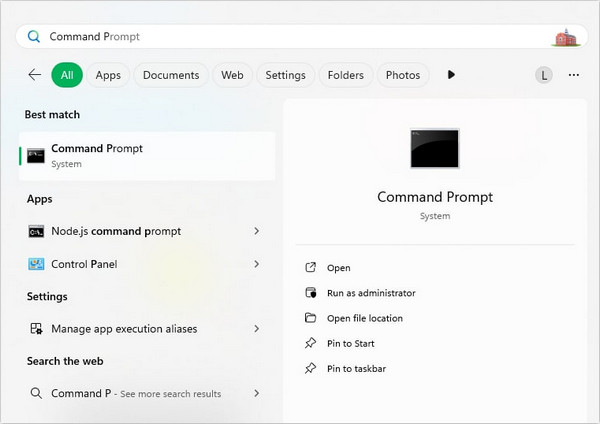
Şu komutu yazın: "adb shell rm /data /system /gesture.key"Sonra vur Girmek ve telefonunuzu yeniden başlatın. Kilit ekranı kaldırılacaktır.
Bölüm 3: Find My Mobile (SmartThings.Find) ile Samsung Kilit Ekranını Atlatma
Cep Telefonum'u Bul Samsung'un müşterileri için çıkardığı bir cihaz takip hizmetidir. Samsung hesabınız aracılığıyla Samsung telefonunuzdaki kilit ekranını atlamanızı sağlar. Önkoşullar şunları içerir:
1. Telefonunuzda Cep Telefonumu Bul özelliğini etkinleştirdiniz
2. Samsung hesabınızı cihazınıza eklediniz.
3. Telefonunuzun şu anda bir ağa bağlı olması gerekir.

Bir tarayıcı açın ve findmymobile.samsung.com adresini ziyaret edin.
İlgili Samsung hesabında oturum açın. Ardından sol kenar çubuğundan kilitli cihazı seçin.
Ardından, Kilidini aç Araç kutusundaki düğmesine basın ve istendiğinde Samsung parolanızı girin.
Bölüm 4: Fabrika Ayarlarına Sıfırlama Kullanarak Samsung Kilit Ekranını Atlatma
Fabrika ayarlarına sıfırlama, Samsung telefonunuzu ve kilit ekranınızı siler. Bu nedenle, lütfen bir yedeğiniz olduğundan veya telefonunuzda önemli veri bulunmadığından emin olun. Bu arada, bu telefonda bir Google hesabına giriş yaptıysanız, fabrika ayarlarına sıfırlama işleminden sonra şifreyi girmeniz gerekir, aksi takdirde telefon silinir. FRP tarafından kilitlendi.
Öncelikle Samsung telefonunuzu kapatın.
Ses Açma veya Kısma, Güç (ve varsa Ana Ekran) düğmelerini aynı anda basılı tutarak menüye girin Kurtarma ModuEkranda Samsung logosu belirdiğinde parmaklarınızı bırakın.
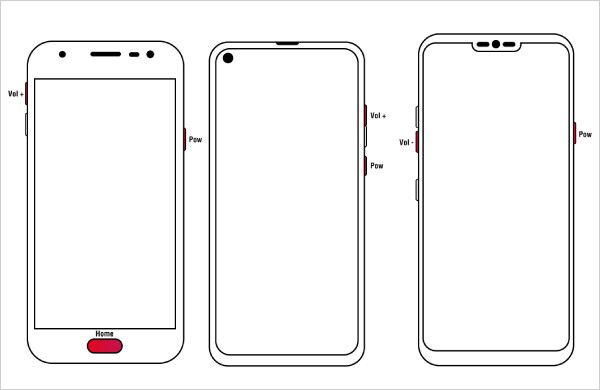
Seç verileri sil / fabrika ayarlarına dön seçeneği. Ve sonra seçin Sistemi şimdi yeniden başlat.
Daha sonra cihazınızı fabrika ayarlarına sıfırlamak için Reboot System Now'ı seçin.
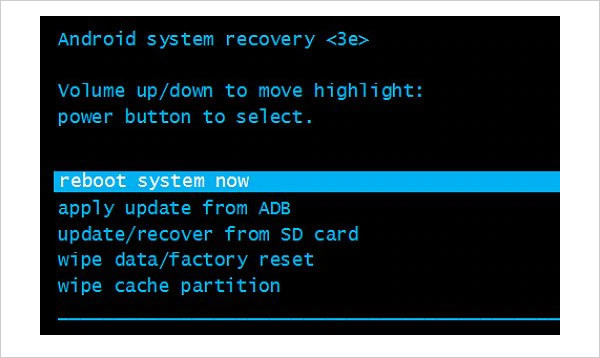
Bölüm 5: Acil Durum Çağrısıyla Samsung Kilit Ekranını Atlatma
Son seçenek, acil durum araması kullanarak Samsung cihazlarda kilit ekranını atlatmaktır. Ancak bu yöntem, telefonunuzdaki özelliklerin yalnızca bir kısmına erişebilir, uygulama ekranına veya tüm uygulamalara erişemez. Ayrıca, bu yöntem yalnızca bazı eski Android sürümlerinde çalışır.
Şuna dokunun: Acil çağrı Etkinleştirmek için düğmesine basın. Çevirici göründüğünde, birkaç yıldız işareti (*) yazın.
Daha fazla yıldız işareti yapıştıramayana kadar bu yıldız işaretlerini kopyalayıp yapıştırın. Tüm yıldız işaretlerini kopyalayın.
Kilit ekranına dönün ve açın Kamera Uygulamaya girin ve aynı anda bildirim paneline girmek için aşağı kaydırın.
Dişli düğmesine dokunun, ekran şifresini tekrar girmeniz istenecektir. Şimdi, kopyaladığınız yıldız işaretlerini yapıştırın ve ekran arayüzü çökene kadar yapıştırmaya devam edin. Ardından ana ekrana yönlendirileceksiniz.
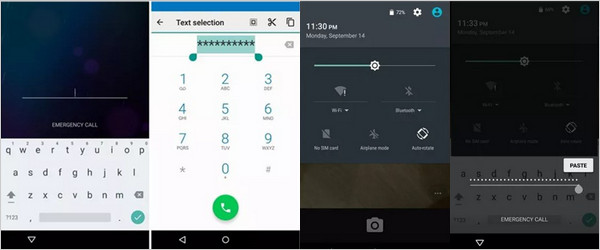
SSS.
-
Kamerayı kullanarak Samsung kilit ekranını atlayabilir miyim?
Evet, Samsung kilit ekranını Kamera tuş kombinasyonuyla atlayabilirsiniz. Ancak Galeri uygulamasına yalnızca Kamera'yı kullanarak erişebilirsiniz.
-
Samsung telefonumda kilit ekranı şifremi unutursam ne yapmalıyım?
Kilit ekranı şifrenizi unuttuğunuzda kilit ekranını atlayabilir veya Samsung'unuzu şifre olmadan sıfırlayın.
-
Samsung desen kilidinin ana kodu nedir?
Samsung cihazlarındaki desenlerin kilidini açmak için evrensel bir ana kod yoktur.
Çözüm
Bu kılavuz size bunu yapmanın beş yolunu anlattı Samsung'da kilit ekranlarını atla Cihazınızı sıfırlamadan telefon ve tabletlerinizi yeniden kullanabilirsiniz. Uygun bir yol seçip adımlarımızı izleyerek cihazınıza tekrar erişebilirsiniz. imyPass AnyPassGo, yeni başlayanlar için iyi bir seçimdir.
Sıcak Çözümler
-
Android'in kilidini aç
- Telefonunuzun Kilidinin Açık Olduğunu Nasıl Anlayabilirsiniz?
- Samsung Telefon Ekranının Şifresiz Kilidini Açma
- Android Cihazda Desen Kilidinin Kilidini Açın
- Doğrudan Kilit Açmaların İncelenmesi
- OnePlus Telefonun Kilidini Açma
- OEM Kilidini Aç ve OEM Kilit Açma Griliğini Düzelt
- Sprint Telefonunun Kilidini Açma
-
iOS'un kilidini aç
-
Şifre İpuçları
-
iOS İpuçları

